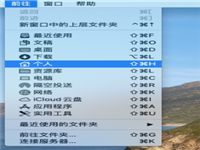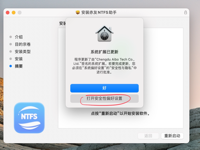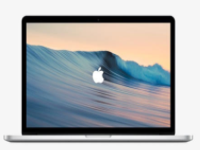众所周知 ,蓝牙是Mac用来连接无线设备(如键盘,鼠标,触控板,扬声器和其他设备)的工具。通常来说,基本不会碰到什么问题。但偶尔您可能会遇到与一个或多个设备连接不上蓝牙。您可以通过取消配对和修复蓝牙设备,重新启动Mac或执行SMC重置来解决大多数问题。但是,如果这些方法都不起作用,则可以尝试一下重置Mac的蓝牙模块。小编今天就来教大家,如何重置Mac的蓝牙模块。
请注意,如果您的Mac仅依靠蓝牙连接键盘和鼠标,使用以下方暂时断开与它们的连接,因此您可能需要备用有线输入设备以防万一。
具体步骤如下:
1、打开 系统偏好设置,点击 蓝牙,勾选 在菜单栏中显示蓝牙
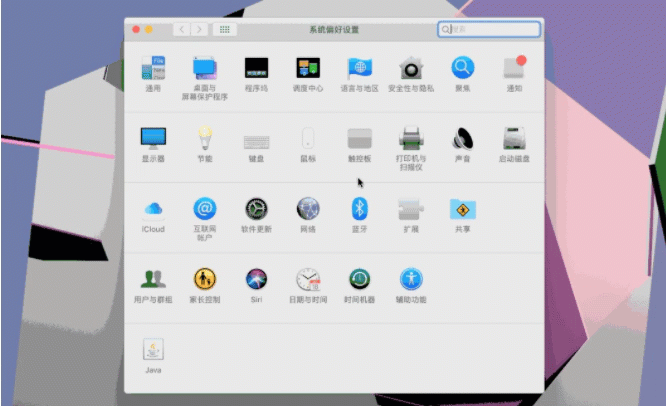
2、按住Mac键盘上的 Shift + Option键,点击macOS菜单栏右上角的 Bluetooth符号

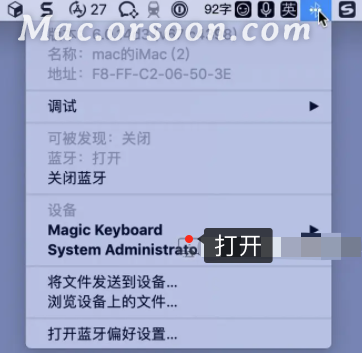
3、选择 调试—— 还原蓝牙模块
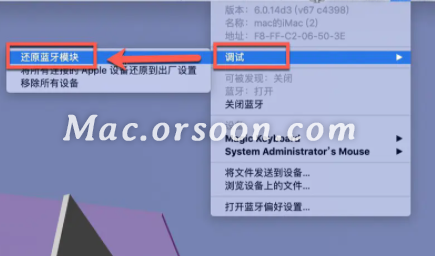
4、然后重启你的Mac
您会在 调试菜单中注意到其他几个可能有用的选项。
恢复出厂设置
所有已连接的Apple设备均会完全按照其说明进行操作-强制将所有Apple品牌的Bluetooth配件恢复为出厂时随附的默认设置。如果您尝试过其他所有方法来解决连接问题(包括重置蓝牙模块),则它是最后可行的方法。
移除所有设备
如果要将蓝牙鼠标和键盘移至另一台Mac ,则“ 删除所有设备”选项可能会很有用。但是,只要在单击Bluetooth符号之前按住Shift + Option(Alt),也可以从macOS菜单栏中逐个删除设备。
以上就是小编为你们带来“Mac蓝牙连接有问题该如何?教你重置Mac蓝牙模块”更多Mac教程请关注‘未来软件园’了解。